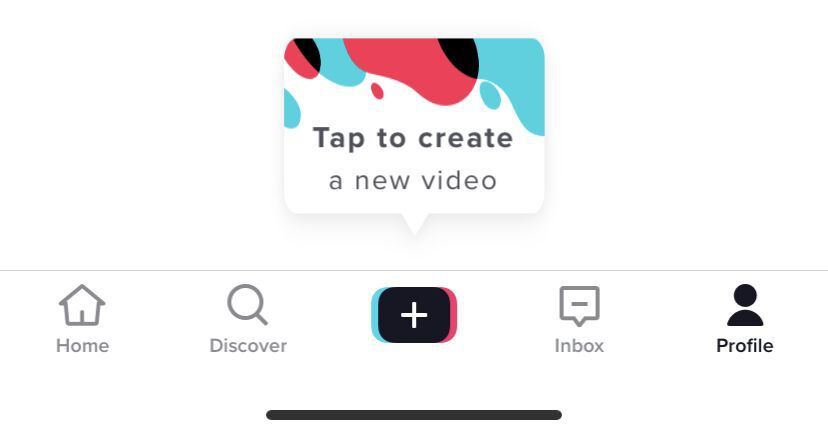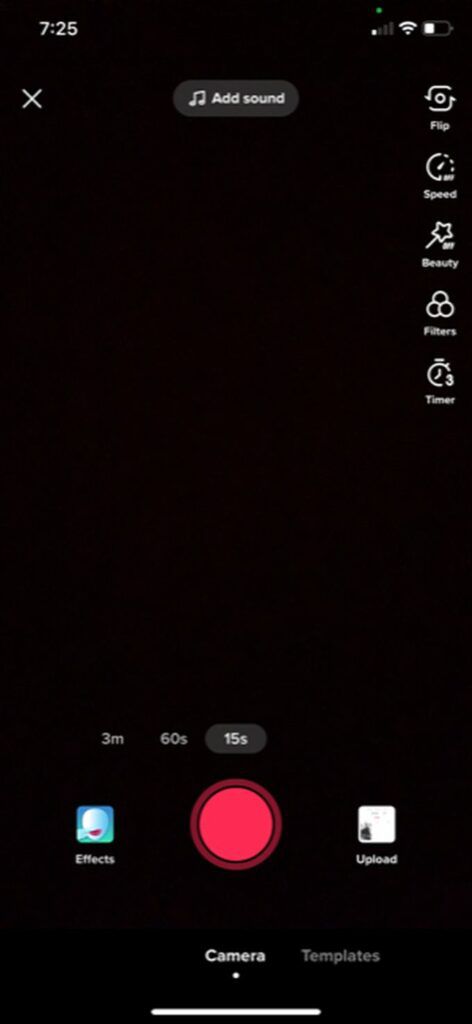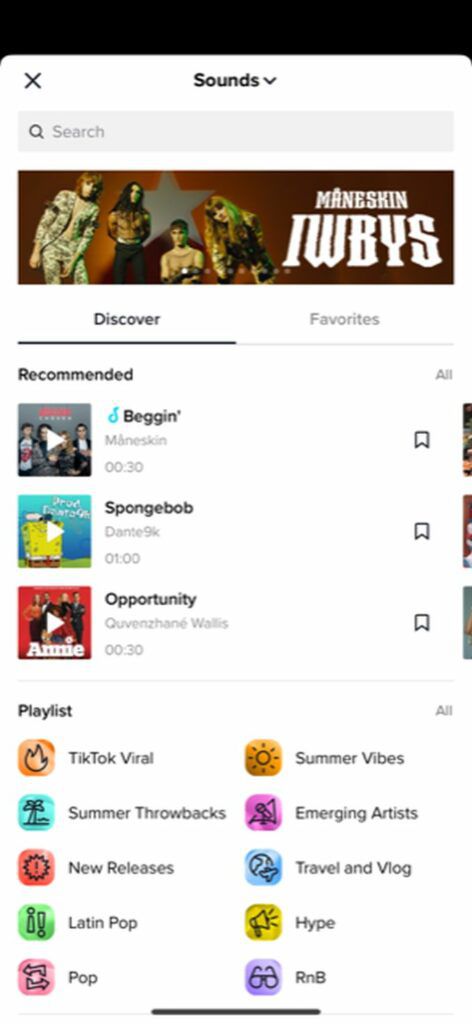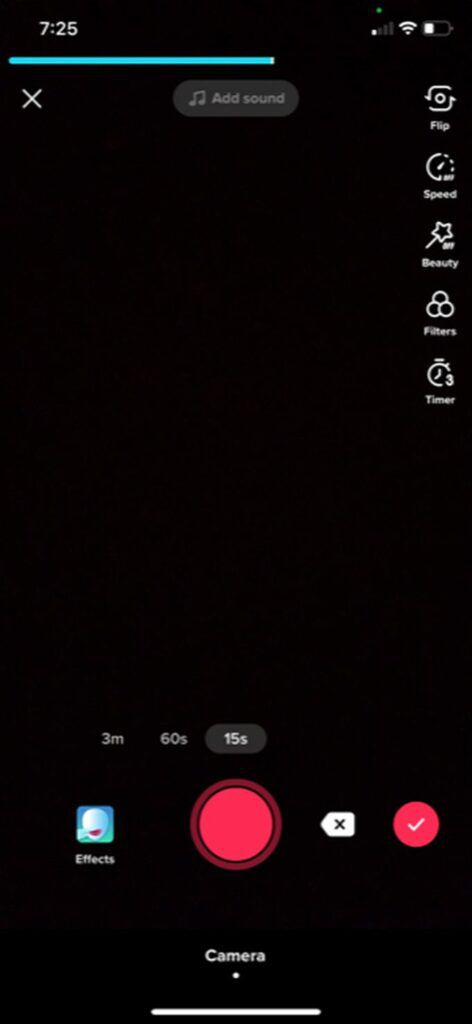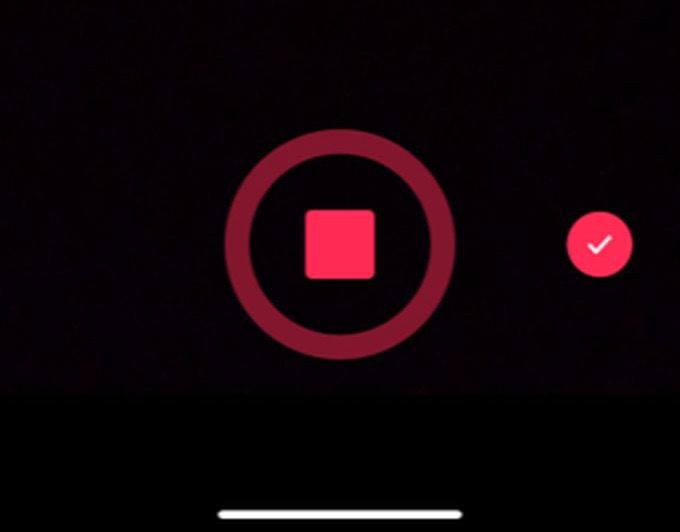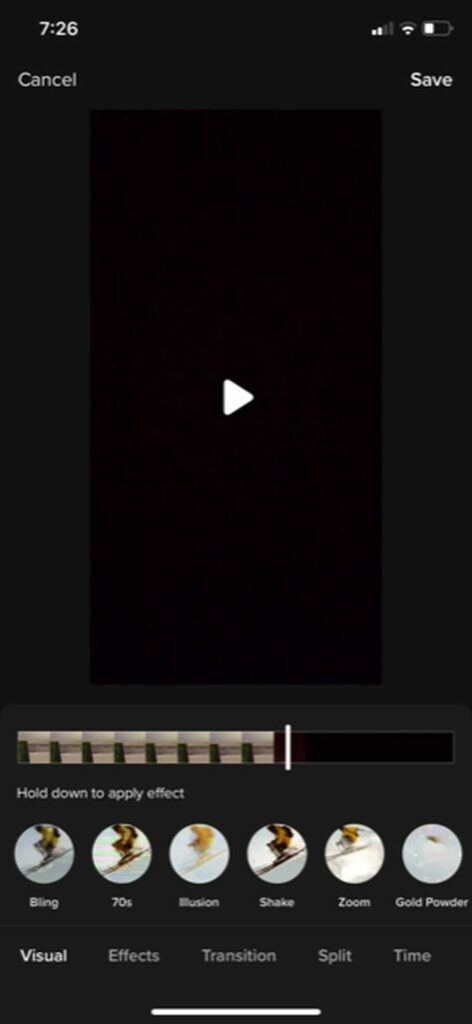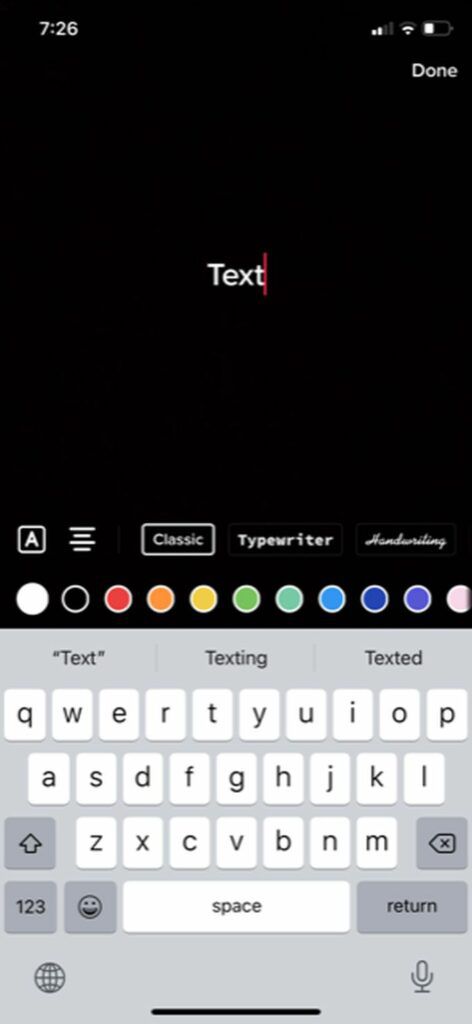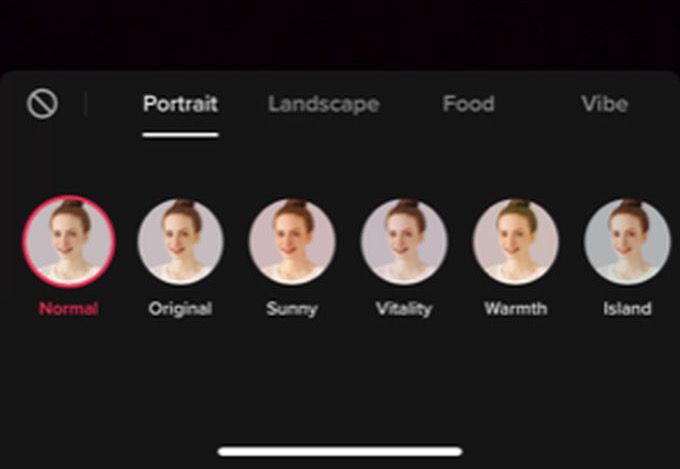Mit der steigenden Popularität der Social-Media-Plattform Tick Tack beginnen viele Leute, Konten zu eröffnen. Obwohl TikTok mit einer eher jungen Benutzerbasis begann, haben mehr Menschen jeden Alters damit begonnen, es zu verwenden. Wenn Sie gerade erst mit der Plattform beginnen, kann dies zunächst etwas verwirrend erscheinen.
Der Hauptfokus von TikTok sind kurze Videos, normalerweise mit Musik darüber. Es kann relativ einfach sein, Ihre Videos auf TikTok zu sehen und mit ihnen zu interagieren, aber gute Videos zu machen ist unerlässlich, um viele Aufrufe, Likes und Kommentare zu erhalten.

Dazu ist es wichtig zu wissen, wie man Videos auf Tick Tack erstellt. In diesem Artikel werden der grundlegende Prozess zum Aufnehmen und Bearbeiten Ihres Videos und die in TikTok verfügbaren Tools sowie einige Tipps zur Verbesserung Ihrer Videos erläutert.
Video für TikTok aufnehmen
Das erste, was Sie tun müssen, ist das Video aufzunehmen, das Sie verwenden möchten.
Video in TikTok aufnehmen
Dafür gibt es mehrere Möglichkeiten. Die erste Möglichkeit besteht darin, direkt in TikTok aufzunehmen.
Tippen Sie unten in der App auf das Plus-Symbol in der Mitte der Navigationsleiste.
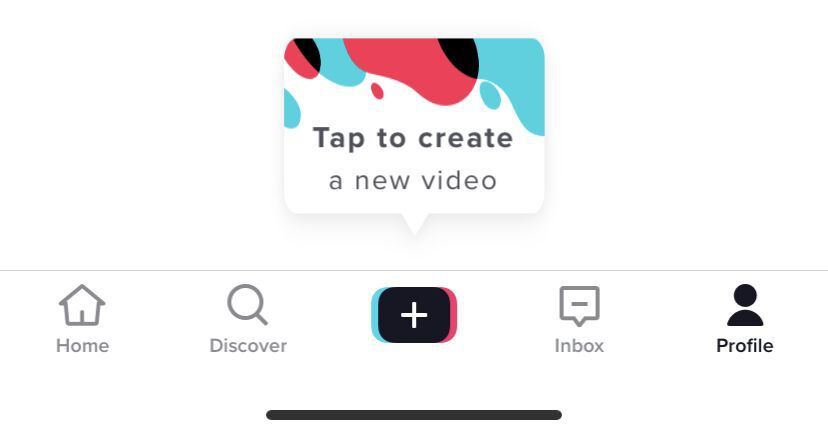
Die Kamera wird geöffnet. Wenn Sie es zum ersten Mal öffnen, müssen Sie TikTok die Erlaubnis erteilen, Ihre Kamera und Ihr Mikrofon zu verwenden.
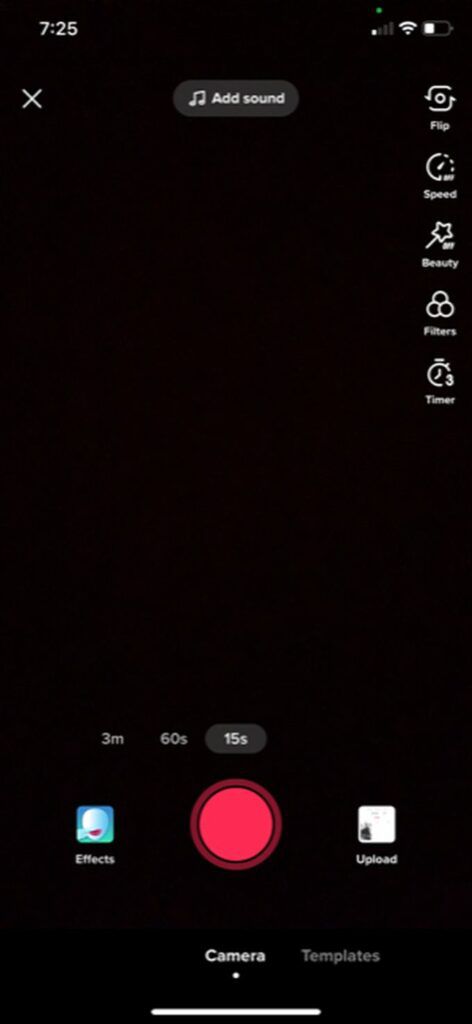
Wenn Sie Musik/Sound hinzufügen möchten, tippen Sie auf Sound hinzufügenSchaltfläche oben und suchen oder wählen Sie Ihr Audio aus, bevor Sie mit der Aufnahme beginnen.
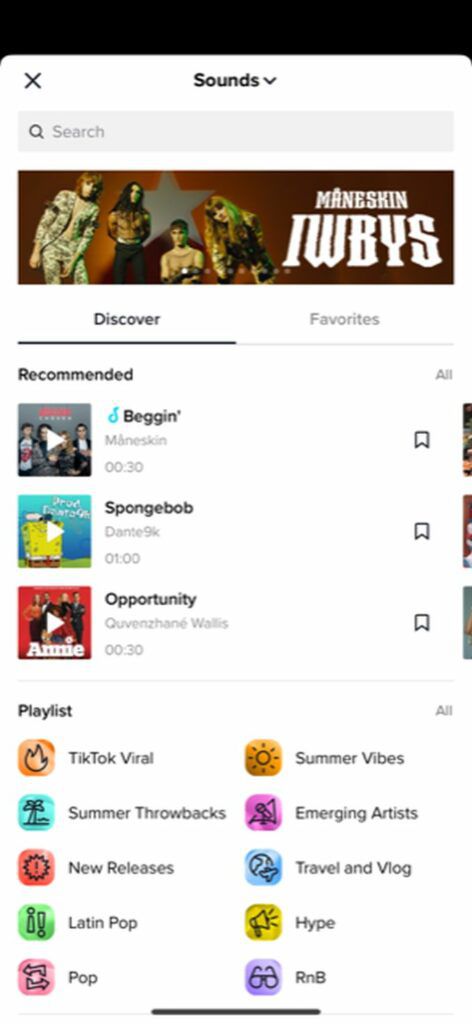
Wählen Sie zum Aufnehmen aus, wie lange das gesamte Video sein soll, und tippen Sie dann auf die rote Aufnahmeschaltfläche.
Oben auf dem Bildschirm sehen Sie einen blauen Balken, der die Aufnahmedauer und die verbleibende Videozeit grau anzeigt .
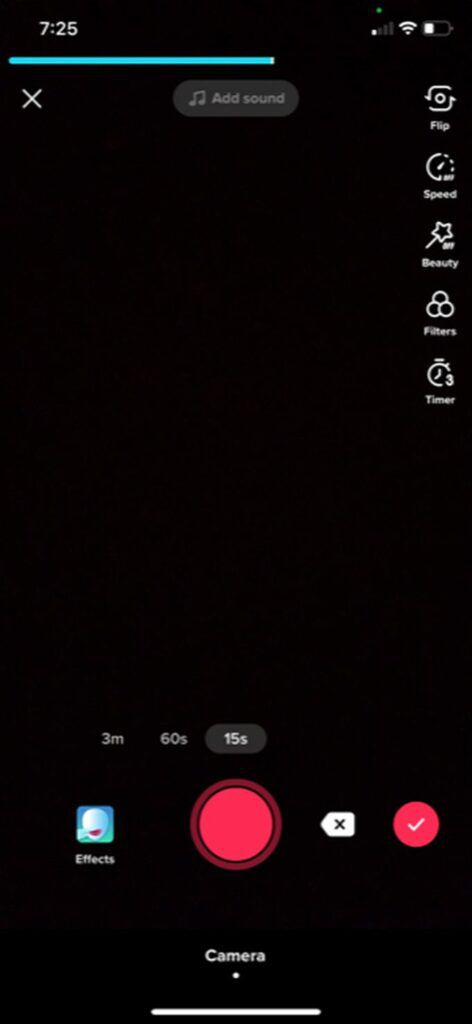
Sie können jederzeit auf die rote Stopp-Schaltfläche tippen, um die Aufnahme zu unterbrechen. TikTok speichert die Aufnahme bis dahin, und Sie können die Aufnahmetaste erneut drücken, um mit der Aufnahme desselben Videos fortzufahren.
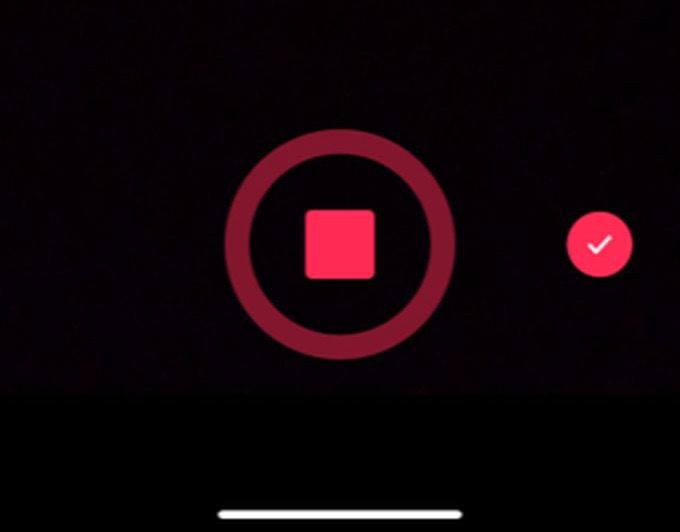
Wenn du das zuletzt aufgenommene Videosegment löschen möchtest, kannst du auf das weiße x-Symbol neben der Aufnahme tippen und tippen Sie dann auf Verwerfen.
Sobald Sie das gewünschte Video haben, wählen Sie das rote Häkchen aus, um zum Bearbeitungsbildschirm zu gelangen.
Video mit Ihrer Kamera-App aufnehmen
Die andere Möglichkeit besteht darin, Videos außerhalb von TikTok aufzunehmen, z. B. mit der Kamera-App Ihres Smartphones , und importieren Sie es auf diese Weise in TikTok.
Tippen Sie auf das Plus-Symbol in der Mitte der Navigationsleiste.
Sobald sich die Kamera öffnet, sehen Sie rechts neben der roten Aufnahmeschaltfläche und wählen Sie das Symbol eines Bildes mit der Bezeichnung Hochladen.
Tippen Sie auf die Videos, die Sie zu Ihrem TikTok hinzufügen möchten, und tippen Sie auf Auswählenoder tippen Sie auf die Kreise in der Ecke von die Video-Thumbnails. Wenn Sie alle ausgewählt haben, tippen Sie auf Weiter.
Im Bearbeitungsbildschirm können Sie Musik hinzufügen, indem Sie nach Audio suchen und es auswählen. Wenn Sie die Reihenfolge der hinzugefügten Videos ändern möchten, können Sie auf die Schaltfläche Anpassentippen. Tippen Sie dann auf die Videos, halten Sie sie gedrückt und ziehen Sie sie an die gewünschte Stelle. Sie können auch auf einzelne Clips tippen, um sie zu verkleinern, neu auszurichten oder zu löschen. Tippen Sie auf Weiter, wenn Sie fertig sind.
Der nächste Schritt wäre edit your Tick Tack, um bei Bedarf Text, Effekte oder Übergänge hinzuzufügen. Egal, wie Sie Ihr Video aufnehmen, der endgültige Bearbeitungsvorgang ist der gleiche.
So bearbeiten Sie Ihr TikTok-Video
Nachdem Sie ecorded the video for Tick Tack haben, können Sie ein wenig tun der Bearbeitung, um das Video hervorzuheben. Es gibt verschiedene Optionen für Sie, Ihr Video zu bearbeiten, und Sie sollten sie kennen, bevor Sie mit dem Projekt beginnen.
Stellen Sie zunächst Ihre Clips genau nach Ihren Wünschen zusammen, bevor Sie mit der Bearbeitung beginnen. Dies liegt daran, dass Sie, wenn Sie einen der Clips ändern möchten, zur Aufnahmephase zurückkehren müssen und Ihre Bearbeitungen gelöscht werden.
Effekte hinzufügen
Am unteren Bildschirmrand sollte ein Uhrsymbol mit der Bezeichnung Effekteangezeigt werden. Tippen Sie darauf, um die Effekte und Übergänge anzuzeigen, die Sie Ihrem Video hinzufügen können. Um sie zu verwenden:
Tippen Sie auf die gewünschte Art von Effekt: Visuell, Effekte, Übergang, Aufteilenoder Zeit.
Navigieren Sie in der Video-Timeline zu dem Punkt, an dem der Effekt stattfinden soll.
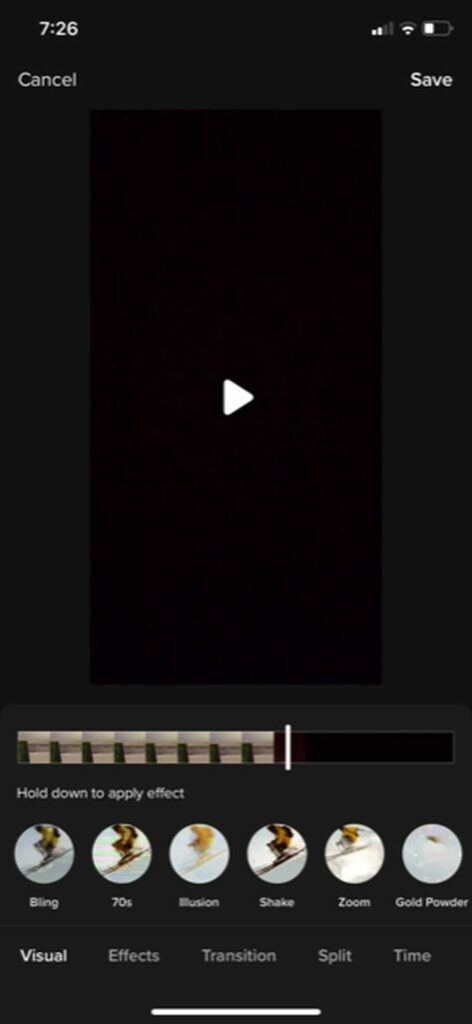
Tippen und halten, um den Effekt für die gewünschte Dauer anzuwenden. TikTok zeigt den Effekt in Echtzeit an. Sie können dann in der Zeitleiste zurückgehen, um es anzusehen und sicherzustellen, dass es Ihnen gefällt.
Um einen soeben hinzugefügten Effekt zu löschen, tippen Sie rechts unter der Video-Timeline auf die graue Zurück-Schaltfläche.
Tippen Sie auf Speichern, wenn Sie fertig sind.
Text hinzufügen
Text kann eine großartige Möglichkeit sein, Informationen zu übermitteln. Es ist auch ziemlich einfach, es hinzuzufügen, sobald Sie wissen, wie es geht:
Tippen Sie auf das Textsymbol unten auf dem Bildschirm.
Wählen Sie Ihre Schriftart, Ihr Format und Ihre Farben und geben Sie dann Ihren Text ein.
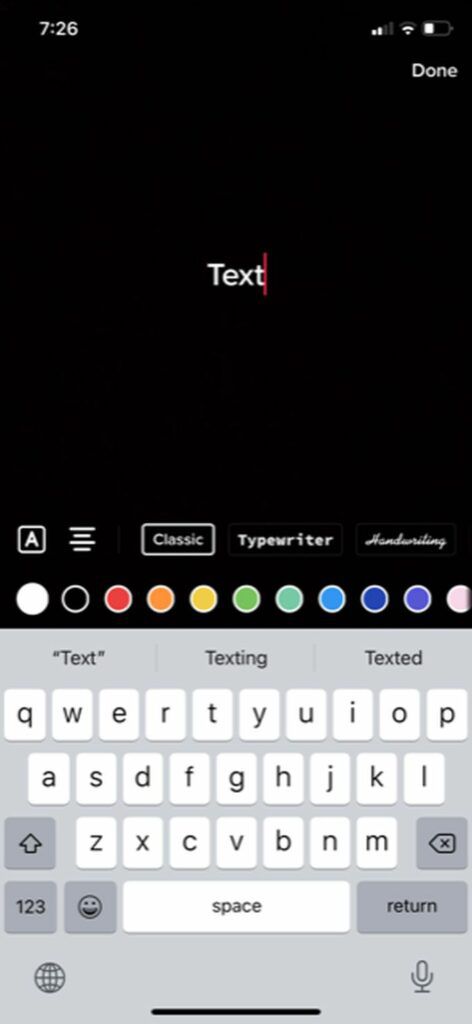
Tippe außerhalb des Textes oder wähle Fertigaus, um ihn deinem Video hinzuzufügen. Dann können Sie es verschieben, um es zu platzieren.
Tippen Sie auf den Text, um ihn erneut zu bearbeiten. Du kannst auch auf Dauer festlegentippen, um den Text für eine bestimmte Zeit in einem bestimmten Teil deines Videos zu platzieren.

Filter hinzufügen
Um deinem Video einen zusätzlichen Stil zu verleihen, kannst du Filter darüber setzen es. Es gibt viele zur Auswahl, und es ist mühelos zu tun.
Tippen Sie auf das Symbol Filteroben rechts auf dem Bildschirm.
Tippen Sie auf den Filter, den Sie verwenden möchten, und verwenden Sie dann den Schieberegler, um seine Intensität zu ändern.
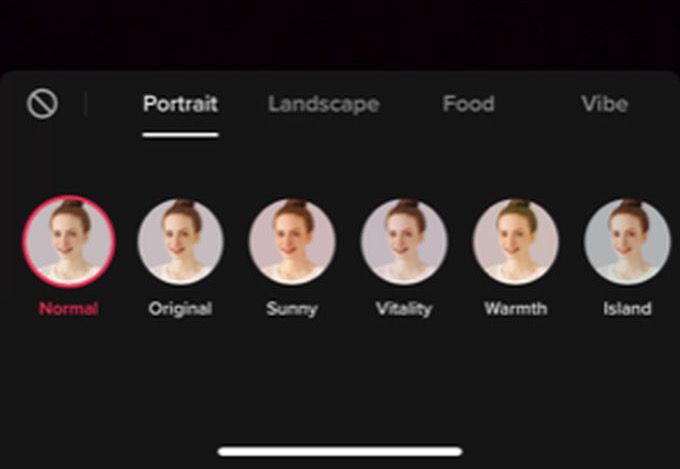
Tippe wieder auf dein Video, um den Filter anzuwenden. Sie können erneut auf die Option Filtertippen und sie auf Normalsetzen, um sie zu entfernen.
Ihr TikTok-Video posten
Wenn Sie mit der Erstellung Ihres Videos fertig sind, tippen Sie auf die Schaltfläche Weiter, um gehe zur Veröffentlichungsseite. Hier können Sie eine Beschreibung, Hashtags, Links hinzufügen und Datenschutzoptionen festlegen.
Wenn Sie das Video nicht sofort veröffentlichen möchten, tippen Sie auf Entwürfe, um das Video zu speichern, damit nur Sie es sehen können. Sie können von Ihrem TikToks Profilseite auf Entwürfe zugreifen. Andernfalls tippen Sie auf Posten, um das Video zu veröffentlichen und zu sehen, wie es abschneidet.
Zusammenhängende Posts: